図面オブジェクトのドラッグ、形状変更、サイズ変更
多数の図面オブジェクトや、図面オブジェクトの寸法線と引出し線には、ハンドルがあります。これらのハンドルを使用して、オブジェクトの形状やサイズを変更できます。また、オブジェクトをドラッグすることもできます。[図面ドラッグ アンド ドロップ] スイッチを有効にすると、形状の変更、サイズの変更、ドラッグをする際にハンドルを個別に選択する必要はありません。
注記、スケッチ オブジェクト、および基準線のドラッグ
次の手順でドラッグ、サイズの変更、形状の変更を行います。
-
開いている図面で、[ファイル] メニューに移動して [設定] をクリックし、[図面ドラッグ アンド ドロップ] チェック ボックスを選択します。これにより、注記、スケッチ オブジェクト、基準線などの図面オブジェクトを、オブジェクトを最初に選択せずに移動できます。
-
[図面ドラッグ アンド ドロップ] を有効にすると、ハンドルを最初に選択せずにスケッチ オブジェクトのハンドル点を移動することができます。ハンドル点の付近でマウスの左ボタンを押し、新しい位置にハンドル点をドラッグします。
基準線ラベルのハンドル点をドラッグする場合は、最初に基準線を選択する必要があることに注意してください。
寸法点のドラッグ
-
図面内の直線寸法は、寸法ハンドルから寸法をドラッグして変更できます。
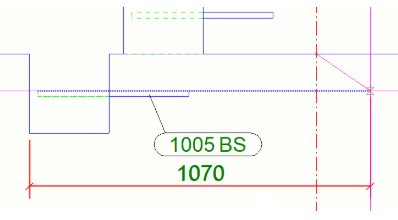
-
単一の寸法線をドラッグする場合: 既存の寸法線の後ろの位置に寸法点をドラッグした場合、選択した寸法点は元の位置から削除され、新しい優先の位置に再作成されます。点を既存の点があるのと同じ座標位置にドラッグした場合、ドラッグした寸法点は自動的に最初の位置に戻されます。
-
寸法セットでドラッグする場合: 隣接する寸法線の 2 点間の領域に点をドラッグした場合、選択した寸法点は元の位置から削除され、新しい優先の位置に再作成されます。点を既存の点があるのと同じ座標位置にドラッグした場合、ドラッグした寸法点は元の位置から削除され、新しい位置に移動した後、既存の点と結合します。
-
追い寸法で座標がゼロの寸法点をドラッグすると、[寸法原点の指定] コマンドを実行せずに開始寸法点を変更できます。
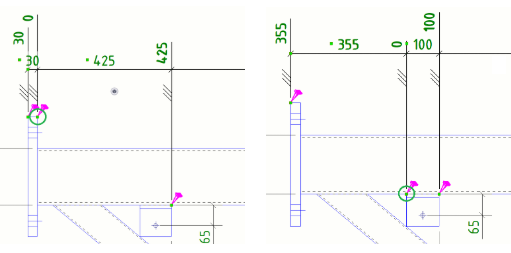
- [図面ドラッグ アンド ドロップ] スイッチがオンの場合、寸法点ハンドルは最初にハンドルを選択せずにドラッグできます。
マーク、アソシエート マーク、テキスト、または寸法をドラッグした場合、以下の詳細設定の設定内容に応じて、配置設定が [固定] に設定されることがあります。図面を更新してもマーク、アソシエート マーク、テキスト、寸法の位置は維持されます。以下の詳細設定の設定を確認できます。
XS_CHANGE_DRAGGED_DIMENSIONS_TO_FIXED
XS_CHANGE_DRAGGED_MARKS_TO_FIXED